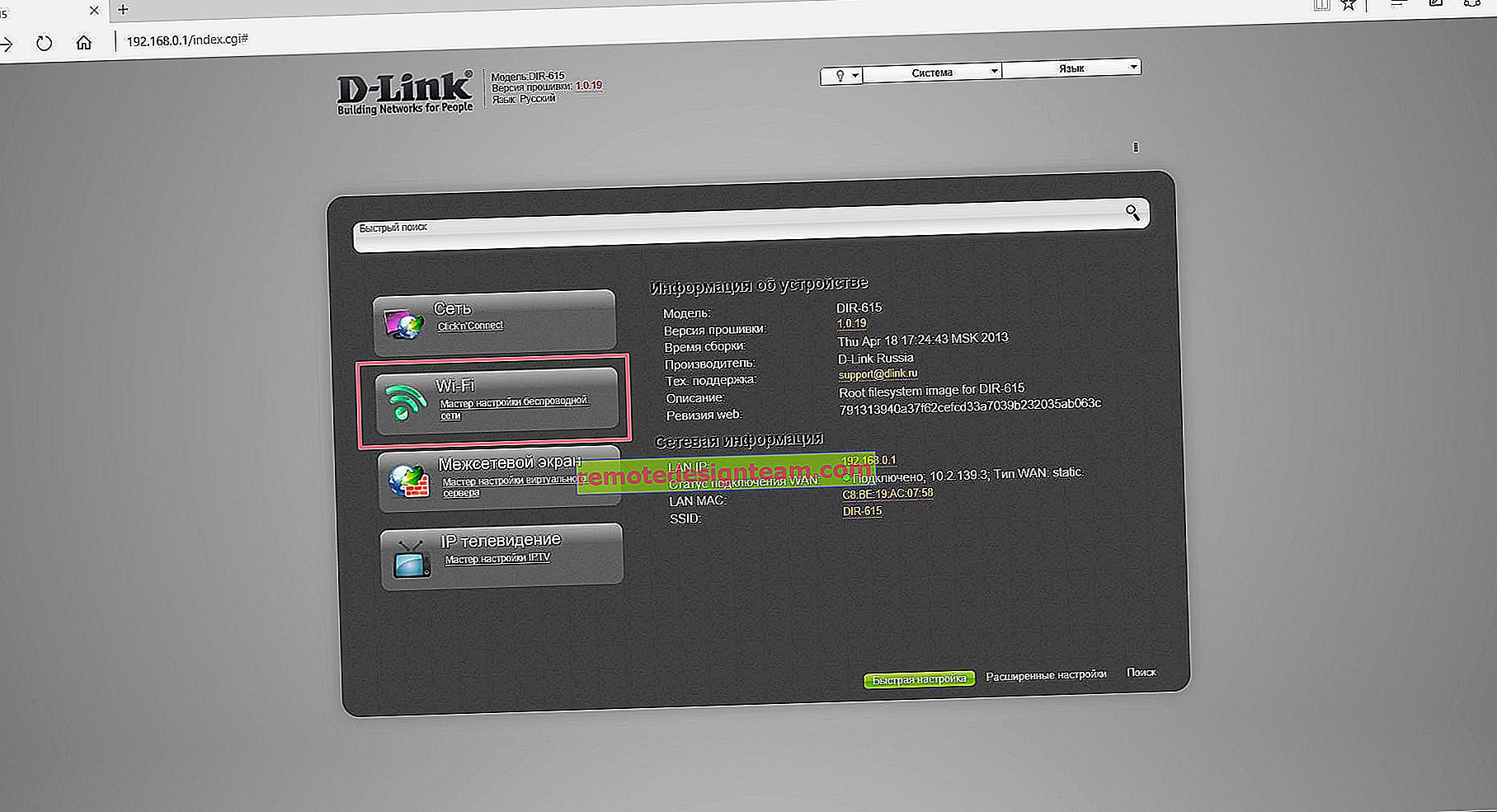كيفية حظر جهاز (عميل Wi-Fi) على جهاز توجيه بواسطة عنوان MAC؟
في هذه المقالة ، سأتحدث عن حظر عملاء Wi-Fi المتصلين بجهاز التوجيه. ببساطة ، سأوضح لك كيفية حظر جهاز متصل عن طريق عنوان MAC في إعدادات جهاز التوجيه الخاص بك. أو قم بحظر جميع الأجهزة تمامًا ، واسمح فقط لعدد قليل منها بالاتصال. ليس من الغريب أن تكون المقالة الخاصة بحظر الوصول إلى المواقع عبر جهاز توجيه Tp-Link شائعة جدًا. ليس من غير المألوف تقييد الوصول إلى الإنترنت من خلال جهاز توجيه لجهاز أو حظره تمامًا.
دعونا نلقي نظرة فاحصة على حظر الأجهزة عن طريق عناوين MAC على أجهزة التوجيه Asus و Tp-Link و D-link و Zyxel. يقومون بتنفيذ هذه الوظيفة ، على الرغم من أن لكل مصنع طريقته الخاصة. لكن لا بأس ، ليس من الصعب معرفة ذلك. الشيء الرئيسي هو أنه يجب أن يكون لديك حق الوصول إلى إعدادات جهاز التوجيه. لن أصف هنا لماذا يمكن أن يكون هذا القفل مفيدًا ، فهناك بالفعل الكثير من الخيارات. بالمناسبة ، يمكنك منع أي جهاز تمامًا من الاتصال بشبكة Wi-Fi: الهاتف الذكي ، أو الجهاز اللوحي ، أو الكمبيوتر المحمول ، إلخ.
عادة ، هناك طريقتان يمكنك من خلالهما حظر عملاء Wi-Fi:
- حظر جميع الأجهزة تمامًا ، ولا يمكن لأحد الاتصال بجهاز التوجيه الخاص بك ، والسماح فقط بالأجهزة الضرورية (عناوين MAC للأجهزة). هذه الطريقة رائعة لتوفير حماية إضافية لشبكة Wi-Fi الخاصة بك. عند إقرانه بكلمة مرور جيدة ، سيجعل هذا شبكتك اللاسلكية آمنة للغاية. ولكن ، إذا كنت تقوم في كثير من الأحيان بتوصيل أجهزة جديدة ، فهذا ليس ملائمًا للغاية ، حيث سيتعين عليك تسجيل عناوين MAC الخاصة بهم في كل مرة.
- حسنًا ، الطريقة الثانية ، الأكثر استخدامًا ، هي حظر بعض عملاء شبكة Wi-Fi . على سبيل المثال ، في منزلك ، تم توصيل 10 أجهزة بجهاز التوجيه ، وتريد حظر الإنترنت (الاتصال) لأحدها.
مهم:
إذا كنت ترغب في حظر جهاز غير متصل حاليًا بشبكة Wi-Fi الخاصة بك ، فأنت بحاجة إلى معرفة عنوان MAC الخاص به. إذا كان هذا جهازًا محمولًا ، فيمكن مشاهدته في الإعدادات ، عادةً في علامة التبويب "حول الجهاز" ، وما إلى ذلك. إذا كنت بحاجة إلى معرفة عنوان MAC الخاص بالمحول اللاسلكي للكمبيوتر المحمول ، فأنت بحاجة إلى تشغيل الأمر ipconfig / all في سطر الأوامر . ستظهر المعلومات ، حيث سيتم الإشارة إلى العنوان الفعلي للمحول اللاسلكي. فقط لا تخلط بينه وبين بطاقة الشبكة.
دعونا نلقي نظرة فاحصة على العملية نفسها على أجهزة التوجيه المختلفة. انظر أدناه للحصول على إرشادات لجهاز التوجيه الخاص بك ، واتبع التعليمات.
حظر الأجهزة عن طريق عنوان MAC على جهاز توجيه Asus
اتصل بجهاز التوجيه الخاص بك ، وافتح الإعدادات على 192.168.1.1. أو راجع التعليمات التفصيلية للدخول إلى لوحة التحكم. في الإعدادات ، انتقل إلى الشبكة اللاسلكية - مرشح MAC اللاسلكي .
على العكس من ذلك ، فقرة تضمين عناوين MAC لمرشح ، اضبط المفتاح على نعم . في قائمة وضع تصفية عنوان MAC ، يمكنك اختيار رفض أو قبول. هناك أجهزة سنضيفها إلى القائمة. إذا حددت قبول ، فسيتم حظر جميع الأجهزة تمامًا ، باستثناء تلك التي تضيفها إلى القائمة. على الأرجح ، تحتاج إلى ترك Deny لحظر بعض العملاء فقط.
بعد ذلك ، حدد من القائمة الجهاز المتصل الذي تريد حظره ، أو أدخل عنوان MAC الخاص بالجهاز يدويًا. لإضافة جهاز ، انقر فوق الزر إضافة (+) .

يظهر العميل المضاف في القائمة. للحفظ ، انقر فوق الزر " تطبيق" . سيتم قطع اتصال الجهاز بشبكة Wi-Fi الخاصة بك ولن يتمكن من الاتصال بها حتى تقوم بإلغاء حظرها.

لإزالة القفل ، انقر أمام الجهاز على زر إزالة (-) ، وانقر فوق تطبيق . تنفذ Asus هذه الوظيفة بطريقة بسيطة جدًا ومباشرة. أعتقد أنك ستوافقني.
نقوم بحظر عملاء Wi-Fi بواسطة عنوان MAC على جهاز التوجيه Tp-Link
بالفعل وفقًا للمخطط القياسي ، انتقل إلى إعدادات Tp-Link الخاص بك. انتقل إلى لاسلكي التبويب - اللاسلكي تصفية MAC . انقر فوق الزر " تمكين" لتمكين التصفية.

سيتم تعيين الرفض افتراضيًا ، مما يعني أنه سيتم حظر الأجهزة التي تحددها فقط. إذا حددت السماح ، فسيتم حظر جميع الأجهزة تمامًا. انقر فوق الزر إضافة جديد ... لإضافة جهاز جديد.

في حقل عنوان MAC ، اكتب عنوان الجهاز الذي نريد حظره.
لعرض الأجهزة المتصلة حاليًا وعناوينها على جهاز توجيه Tp-Link ، انتقل إلى علامة التبويب DHCP - DHCP Client List. هناك يمكنك نسخ عنوان MAC الخاص بالعميل الذي تريده.
في حقل الوصف ، اكتب اسمًا عشوائيًا للقاعدة. والعكس الحالة ، اترك ممكّن (هذا يعني أن القاعدة ممكّنة). للحفظ ، انقر فوق الزر حفظ .

ستظهر القاعدة التي تم إنشاؤها. يمكنك حذفه أو تغييره بالضغط على الروابط المقابلة له. أو أنشئ قاعدة جديدة لعميل آخر.

لإلغاء قفل الجهاز مرة أخرى ، ما عليك سوى حذف القاعدة أو تحريرها وتغيير الحالة إلى معطل .
كيفية تعطيل جهاز Wi-Fi على جهاز توجيه D-Link؟
لذلك ، سنقوم الآن بحظر العملاء على D-link DIR-615. نذهب إلى الإعدادات على 192.168.0.1. إذا قمت بذلك لأول مرة ، أو لم تنجح ، فراجع هذه التعليمات. في الإعدادات ، انتقل إلى علامة التبويب Wi-Fi - مرشح MAC - وضع التصفية . في القائمة ، مقابل وضع تقييد مرشح MAC ، حدد أحد الخيارين: السماح أو الرفض.
إذا كنت تريد حظر عميل واحد أو أكثر ، فحدد حظر . وإذا كنت تريد حظر جميع اتصالات Wi-Fi تمامًا ، باستثناء تلك الأجهزة التي تضيفها إلى القائمة ، فحدد سماح . انقر فوق الزر " تطبيق" .

بعد ذلك ، انتقل إلى مرشح MAC - علامة التبويب عناوين MAC . وحدد من القائمة (الأجهزة المتصلة) الجهاز الذي نريد حظره. إما أن تنقر على الزر للإضافة ، وتحدد العنوان يدويًا. انقر فوق الزر " تطبيق" .

تظهر الأجهزة المضافة في القائمة ولن تتمكن من الاتصال بشبكتك. يمكنك إزالتها من القائمة ، أو إضافة أخرى جديدة.

هذه هي طريقة تكوينه على أجهزة توجيه D-Link. إنه أمر بسيط ، إنه لأمر مؤسف ألا يتم عرض اسم الجهاز في القائمة المجاورة للعنوان. من الصعب معرفة من يجب حظره.
تحكم في عملاء Wi-Fi عن طريق عنوان MAC على Zyxel
لنلقِ نظرة أيضًا على إعداد تصفية MAC على أجهزة ZyXEL Keenetic. انتقل إلى إعدادات جهاز التوجيه الخاص بك على 192.168.1.1. أولاً ، نحتاج إلى تسجيل الجهاز المطلوب على الشبكة المنزلية. للقيام بذلك ، انتقل من الأسفل إلى علامة تبويب الشبكة المنزلية ، وانقر على الجهاز المطلوب في القائمة ، وانقر على زر التسجيل .

بعد ذلك ، انتقل إلى علامة تبويب شبكة Wi-Fi ، وافتح علامة التبويب قائمة الوصول في الأعلى . بادئ ذي بدء ، في حقل Block Mode ، حدد الخيار الذي يناسبك. القائمة البيضاء - لحظر جميع الأجهزة ، باستثناء تلك الموجودة في القائمة. القائمة السوداء - حظر فقط العملاء الموجودين في القائمة .
حدد مربع الاختيار للجهاز الذي تريد حظره وانقر فوق الزر " تطبيق" .

بعد ذلك ، سيتم فصل العميل عن جهاز التوجيه ولن يكون قادرًا على الاتصال.
لإزالة جهاز من القائمة السوداء ، ما عليك سوى إلغاء تحديد المربع وتطبيق الإعدادات.

هذا هو كل التعليمات.
قد يكون ذلك بسبب حظر نفسك عن طريق الخطأ. في هذه الحالة ، انتقل إلى الإعدادات عن طريق الاتصال بالموجه باستخدام كابل ، أو من جهاز آخر ، وقم بإزالة جهازك من القائمة. إذا لم ينجح الأمر فجأة ، فيمكنك إعادة تعيين إعدادات جهاز التوجيه.
آمل أن تكون تعليماتي مفيدة لك. حظا سعيدا!